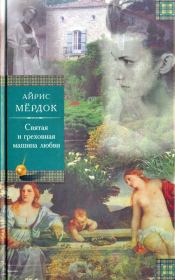Денис Николаевич Колисниченко - Linux. Oт новичка к профессионалу
7-е издание, переработанное и дополненное | Название: | Linux. Oт новичка к профессионалу |
Автор: | Денис Николаевич Колисниченко | |
Жанр: | Linux | |
Изадано в серии: | неизвестно | |
Издательство: | БХВ-Петербург | |
Год издания: | 2020 | |
ISBN: | 978-5-9775-6649-0 | |
Отзывы: | Комментировать | |
Рейтинг: | ||
Поделись книгой с друзьями! Помощь сайту: донат на оплату сервера | ||
Краткое содержание книги "Linux. Oт новичка к профессионалу"
Даны ответы на все вопросы, возникающие при работе с Linux: от установки и настройки этой ОС до настройки сервера на базе Linux. Материал книги максимально охватывает все сферы применения Linux: от запуска Windows-иrp под управлением Linux до настройки собственного WеЬ-сервера. Также рассмотрены: вход в систему, работа с файловой системой, использование графического интерфейса, установка программного обеспечения, настройка сети и Интернета, работа в Интернете, средства безопасности, резервное копирование, защита от вирусов и другие вопросы. Материал ориентирован на последние версии дистрибутивов Fedora, openSUSE, Slackware, Ubuntu. В седьмом издании книги много внимания уделяется веб-серверам, в частности, добавлены описание настройки SSL-сертификата и рекомендации по ускорению работы с помощью Google-cepвиca PageSpeed и системы кэширования данных Memcached. На сайте издательства находятся дополнительные главы в РDF-файлах и видеоуроки. Для широкого круга пользователей Linux
Читаем онлайн "Linux. Oт новичка к профессионалу" (ознакомительный отрывок). [Страница - 3]
$ sudo dnf install @kde-desktop
Можно также установить в Fedora и следующие графические интерфейсы:
Cinnamon, МАТЕ, Xfce, LXOE:
sudo
sudo
sudo
sudo
dnf
dnf
dnf
dnf
install
instal l
instal l
install
@cinnarnon-des ktop
@mate-desktop
@xfce-desktop
@lxde-desktop
Все эти интерфейсы отличаются ограниченной функциональностью и подходят для
очень слабых компьютеров. Более или менее удобным из них считается LXOE.
3.2.3. Основные элементы интерфейса GNOME
Установив openSUSE, в ее интерфейсе вы сможете ориентироваться сразу - рас
положение элементов и их назначение такое же, как и в Windows. А вот современ
ные версии GNOME заслуживают отдельного разговора.
На рис. 3 .8 представлен типичный рабочий стол GNOME 3 .24. Чтобы получить
такое его состояние, нужно нажать кнопку Обзор в верхнем левом углу окна. Слева
в виде вертикальной ленты расположена т. н. панель Dash, содержащая кнопки
быстрого доступа к вашим любимым приложениям, а самая ни,жняя кнопка на ней
открывает полный список установленных приложений (рис. 3.9). Чтобы добавить
какое-либо из них в Oash, щелкните на нем правой кнопкой мыши и выберите
команду Добавить в избранное.
В верхней части экрана заметно поле поиска Найти - это универсальный поиск,
позволяющий найти как приложения, так и файлы, а над ним - панель уведомле
ний. Именно на ней будут показаны всплывающие уведомления GNOME.
В верхнем правом углу окна (рис. 3 . 1 0) вы найдете значок изменения языка вво
да
а также значки изменения уровня громкости Щ завершения работы r№
и др. Кроме управления уровнем громкости и заве�ением работы системы, отсю
да можно также управлять подключением к сетям М включать/выключать опреде
ление местоположения (т. е. включать/выключать GРS-модуль, если он у вас есть),
Глава 3. Сразу после установки .. .
Рис. 3.8. Интерфейс GNOME
Рис. 3.9. Интерфейс GNOME: список установленных приложений
69
70
Часть 11. Основные сведения о Linux
Рис. 3.10. Интерфейс GNOME: изменение громкости, завершение работы и многое другое
Рис. 3.1 1 . Интерфейс GNOME: панель рабочих столов (справа)
Глава З. Сразу после установки . . .
71
вызывать экран настроек (кнопка � внизу слева) и блокировать экран (кнопка �
внизу в центре).
Справа на экране обзора находится панель рабочих столов (рис. 3 . 1 1 ). Рабочие сто
лы добавляются туда автоматически по заполнении текущего рабочего стола. Так,
при запуске системы у вас будет единственный рабочий стол. Но как только вы от
кроете хотя бы одно приложение, автоматически создастся второй рабочий стол пустой, и вы сможете переключиться на него с помощью панели рабочих столов.
Как только на этом рабочем столе вы запустите хотя бы одно приложение, автома
тически будет создан третий рабочий стол, и т. д. Учитывая, что каждый рабочий
стол занимает системные ресурсы и в первую очередь оперативную и видеопамять,
не перестарайтесь!
3.3. Изменение параметров
графическо го интерфейса
Что надо бы изменить в системе сразу после ее установки? Мне представляется ра
зумным отключить блокировку экрана на домашнем компьютере (на предприятии
она, может, и не будет лишней), изменить способ переключения языков ввода
и, возможно, разрешение экрана (см. главу 13), а также, конечно же, сменить фон
рабочего стола. Что ж, приступим.
3.3.1 . Отключение блокировки экрана
Блокировка экрана - это самая надоедливая опция графического интерфейса. Сто
ит отлучиться на минутку, и все - экран заблокирован, и снова приходится вво
дить пароль. Может быть, в корпоративной среде так и должно быть, но на домаш
нем компьютере, на мой взгляд, - это совершенно излишняя опция, если, конечно,
вы не параноик и не верите в теорию всемирного заговора.
Для отключения блокировки экрана в Fedora нажмите кнопку Обзор, затем кнопку
Показать приложения (самая нижняя на левой панели), далее выберите приложе
ние Параметры - с изображением шестеренки (рис. 3 . 1 2). В открывшемся окне
перейдите в раздел Конфиденциальность (рис. 3 . 1 3) и выключите параметр Бло
кировка экрана.
Однако спешу вас разочаровать: да, вам не придется более вводить пароль после
каждой блокировки экрана, но тем не менее вы по-прежнему будете, отойдя на
минутку от компьютера и вернувшись, каждый раз созерцать экран блокировки.
Как от него избавиться окончательно?
Здесь нам поможет программа dconf-editor - в Linux она служит для редактирова
ния --">
Книги схожие с «Linux. Oт новичка к профессионалу» по жанру, серии, автору или названию:
 |
| Майкл К Джонсон, Эрик В Троан - Разработка приложений в среде Linux. Второе издание Жанр: Современные российские издания Год издания: 2007 |
 |
| Брайан Уорд - Внутреннее устройство Linux Жанр: Современные российские издания Год издания: 2015 |
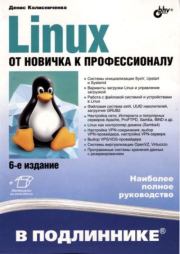 |
| Денис Николаевич Колисниченко - Linux. Oт новичка к профессионалу Жанр: Linux Год издания: 2018 Серия: В подлиннике |
 |
| Денис Николаевич Колисниченко - Ubuntu 10. Краткое руководство пользователя Жанр: Программы Год издания: 2010 |
Другие книги автора «Денис Колисниченко»:
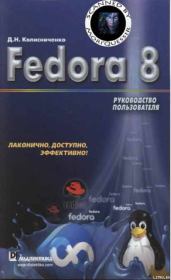 |
| Денис Николаевич Колисниченко - Fedora 8 Руководство пользователя Жанр: Сети Год издания: 2008 |
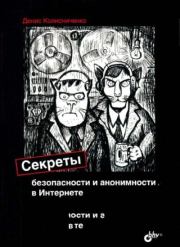 |
| Денис Николаевич Колисниченко - Секреты безопасности и анонимности в Интернете Жанр: Компьютерная безопасность Год издания: 2021 |
 |
| Денис Николаевич Колисниченко - Linux. Oт новичка к профессионалу Жанр: Linux Год издания: 2020 |